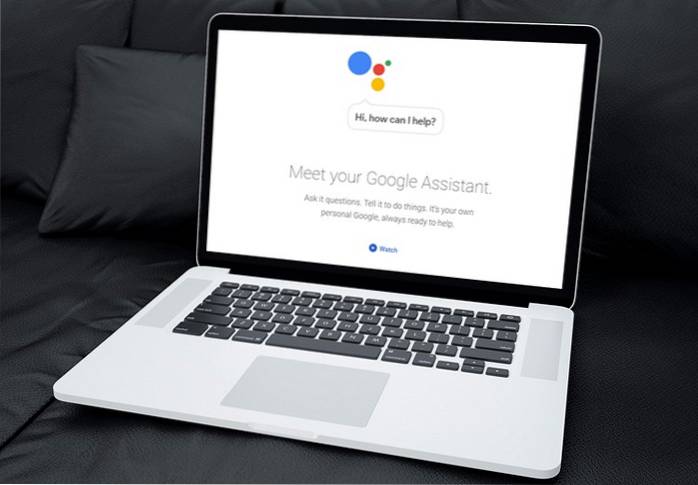Google Assistant - Googles svar på alla AI-assistenter som påstår sig vara bäst är helt enkelt det bästa som finns just nu. Det är inte perfekt, inte alls, men det gör jobbet mycket bättre än de andra alternativen. Det var därför, när Google släppte Google Assistant på varje Android-telefon med Android 6.0 och senare, det var en så stor affär. Det är därför det är spännande att du nu kan få Google Assistant (sans the UI) på Windows, Mac och Linux också. Så om det upphetsar dig och det faktum att "sans the UI" betyder att du kommer att använda terminalen skrämmer dig inte, så här får du Google Assistant på Windows-, Mac- och Linux-system:
Notera: Den här metoden gör det möjligt för en användare att få tillgång till Google Assistant med terminalen (kommandotolken i Windows), och det finns ingen GUI inblandad. Men alla kommandon fungerar helt bra.
Förutsättningar för Google Assistant
Innan du kan köra Google Assistant-tjänsten (tack vare att Google släpper Google Assistant API) måste du veta några saker och ställa in några andra:
- Du måste använda terminalen på macOS eller Linux och kommandotolken på Windows för att ställa in och köra Google Assistant.
- Du måste ha Python 3 installerat på ditt system. Medan de flesta Mac- och Linux-system har Python förinstallerat är det vanligtvis version 2.x. Så se till att du går till Pythons webbplats och ladda ner Python 3.x i denna handledning.
Ställa in Google Assistant API
Innan du kan använda Google Assistant på din Windows-, Mac- eller Linux-dator måste du konfigurera Google Assistant API. Följ bara stegen nedan:
- Gå till "Projekt" i Google Cloud Platform Console webbplats och klicka på “Skapa projekt”.
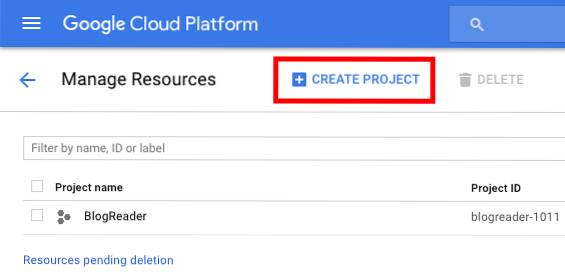
- Ge ditt projekt ett lämpligt namn. Jag använde “My Google Assistant” som namn, men “Way Better than Siri” kommer att fungera lika bra. Sedan, klicka på “Skapa”.
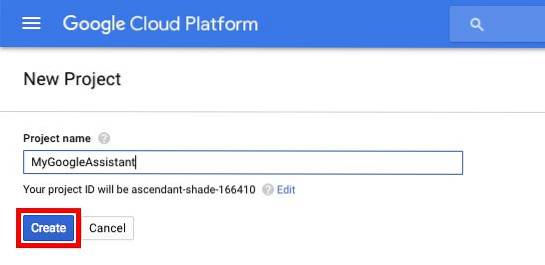
- Cloud Platform Console tar lite tid att konfigurera ditt projekt och du kan se en framstegscirkel uppe till höger. När du är klar kan du klicka på "klockikonen", och sedan på meddelandet om ditt projekt.
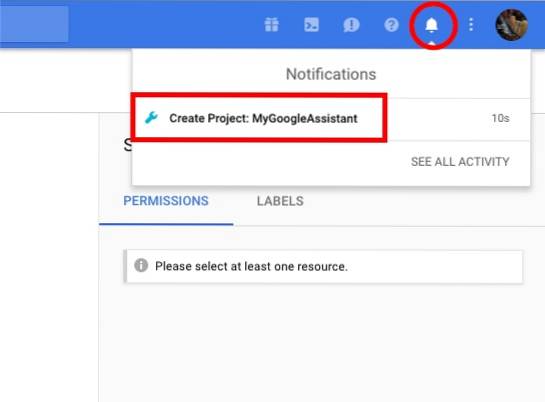
- Klicka på på sidan som öppnas “API Manager”.
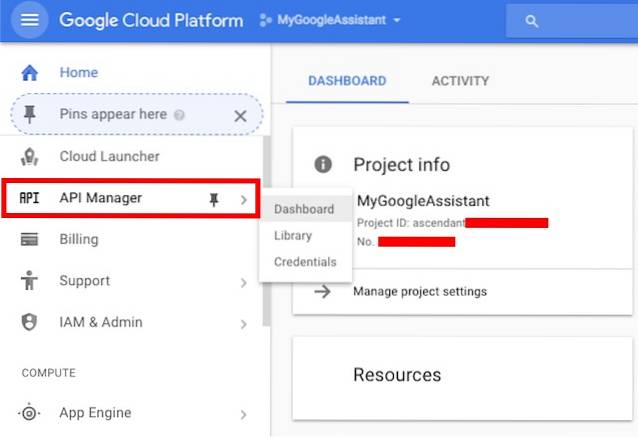
- Gå till "Bibliotek", och sök sedan efter “Google Assistant”.
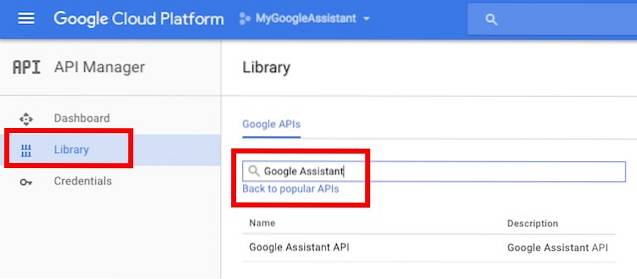
- Klicka på “Google Assistant API” som visas i resultaten och klicka sedan på Gör det möjligt.
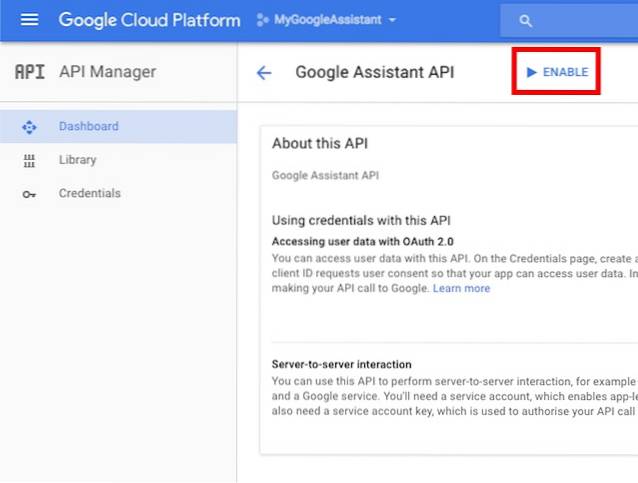
- Google kommer att berätta att du kan behöva referenser för att använda API: et. Klicka bara på “Skapa referenser“.
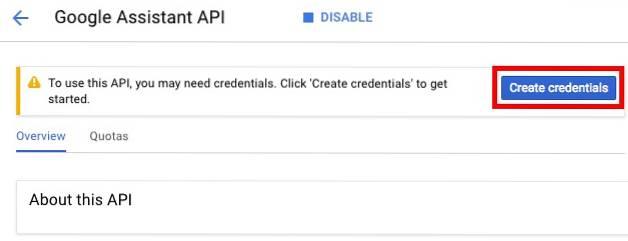
- I formuläret som öppnas väljer du “Andra gränssnitt (t.ex. Windows, CLI)" under "Var kommer du att ringa API: et från?“Och välj“Användardata" i "Vilka data kommer du åt?“. Klicka sedan på “Vilka uppgifter behöver jag?“.
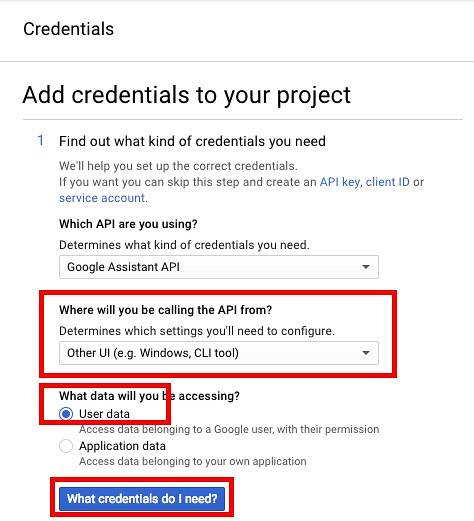
- Skapa ett klient-ID. Du kan ge det vilket namn du vill. När du är klar klickar du på “Skapa klient-ID“.
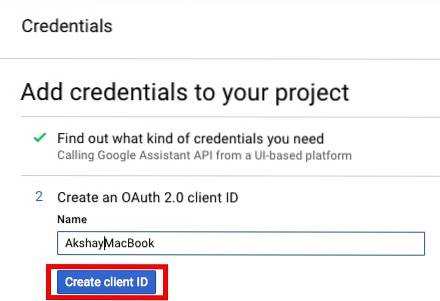
- I nästa steg använder du namnet på ditt projekt i ”Produktnamn som visas för användarna“Och klicka sedan på "Fortsätta".
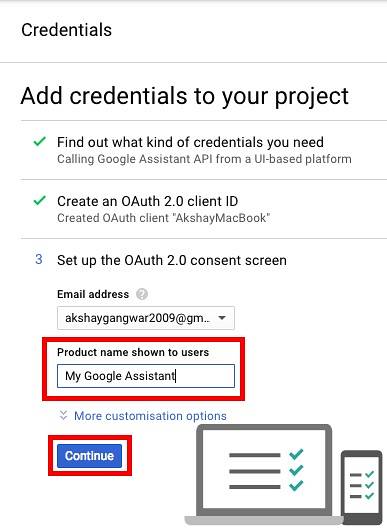
- Du får möjlighet att ladda ner autentiseringsuppgifterna. Klicka på "Gjort". Vi hämtar uppgifterna senare.
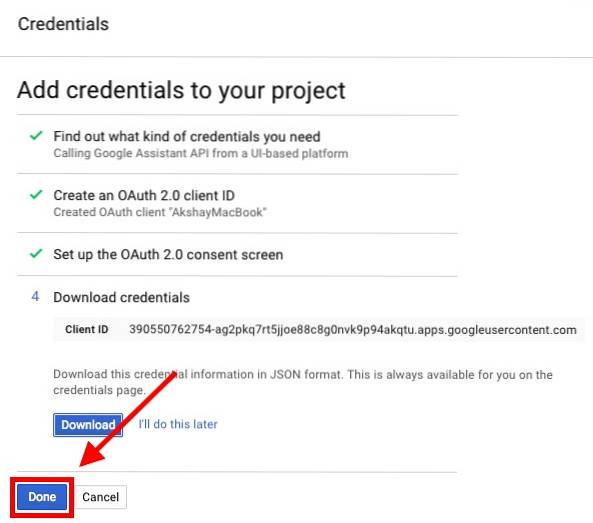
- Gå till Activity Controls och se till att alla växlar är på. Detta krävs för att Google Assistant ska kunna tillhandahålla personliga svar.
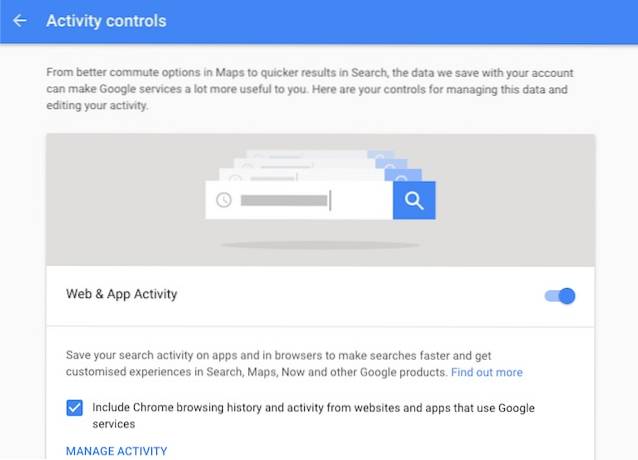
- På nästa skärm kan du se det klient-ID du skapade. Klicka på nedladdningsikonen till höger på skärmen. Detta hämtar en JSON-fil till din dator. Spara det någonstans du enkelt kan komma till. Jag sparade det vid “/ Användare / akshaygangwar / assistent /“.
Installera Google Assistant Sample Project
- Starta terminalen (kommandotolken i Windows) och skriv följande kommando:
python3 -m pip install google-assistant-sdk [samples]

- När kommandot har slutförts skriver du följande kommando:
python3 -m googlesamples.assistant.auth_helpers - client-secrets "path_to_the_downloaded_JSON_file"

- Du får en URL som utdata i terminalen. Navigera till denna URL i din webbläsare, kopiera och klistra in bekräftelsekoden från webbsidan till terminalen och tryck på Enter.
Använd Google Assistant på Windows, Mac och Linux
Nu när du har gjort alla nödvändiga inställningar är det dags att testa Google Assistant och börja använda den.
- Starta terminalen och kör följande kommando:
python3 -m googlesamples.assistant.audio_helpers
Detta startar en 5 sekunders ljudinspelning, som sedan spelas upp. Om du lyckas höra uppspelningen kan du använda Google Assistant.
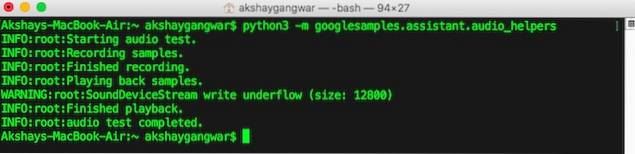
- För att använda Google Assistant på Windows, Mac och Linux, använd bara följande kommando:
python3 -m googlesamples.assistant
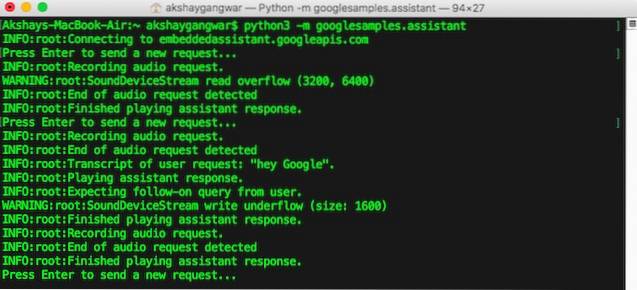
Du kan sedan börja använda Google Assistant på Windows, Mac och Linux. Google Assistant API stöder alla kommandon som Google Assistant stöder på Android och Google Home.
SE OCH: 10 häftiga IFTTT-recept för Google Assistant
Skaffa Google Assistant på din Windows-, Mac- eller Linux-dator
Du kan följa dessa steg för att få Google Assistant på din Windows-, Mac- eller Linux-dator. Även om det inte finns något GUI, och du måste interagera med Google Assistant med Terminal (eller Command Prompt), är det fortfarande ett roligt sätt att få Google Assistant att arbeta på din dator. Dessutom är Googles öppning av Assistant API en fantastisk sak, eftersom utvecklare nu kan integrera det i sina appar och skapa fantastiska upplevelser ... förhoppningsvis. Allt som återstår att se, dock.
 Gadgetshowto
Gadgetshowto